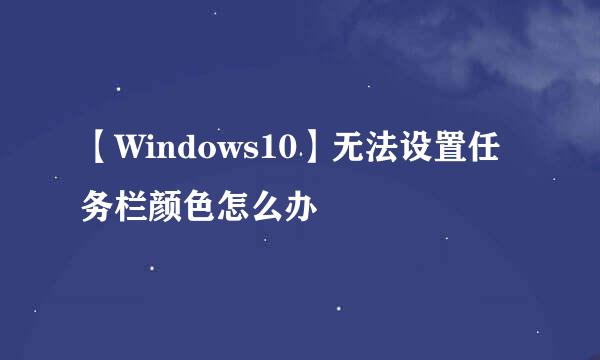Windows10系统任务栏的设置方法
的有关信息介绍如下:
我们曾经设置过Windows XP、Windows 7/8/8.1系统的任务栏以及Windows 10前期系统的任务栏,但现正在使用的Windows 10系统的任务栏设置与前面的都有所不同,下面介绍Windows 10 - 17713版系统任务栏的设置方法。
Windows10系统任务栏的设置方法
右键点击系统桌面底部任务栏中的空白处,在右键菜单中点击:任务栏设置(T);
在打开的任务栏窗口中,我们可以看到图示中的❶ ~❻ ,其中❶ 锁定任务栏,如果让开关处于【开】的位置,即锁定了任务栏(默认);
❷ ~❻ 系统默认开关都处于【关】的位置,如果使❷ 在桌面模式下自动隐藏任务栏 开关处于【开】的位置,则:系统桌面上的任务栏自动隐藏了;
在操作中心,选择电脑处于平板模式,再使 ❸ 在平板模式下自动隐藏任务栏开关处于【开】的位置,则:系统桌面上的任务栏也自动隐藏了;
如果使❹使用小任务栏按纽开关处于【开】的位置,则:系统桌面底部任务栏中的图标变小了;
如果使 ❺当你将鼠标移动到任务栏末端的【显示桌面】时,使用速览预览桌面的开关处于【开】的位置,则:我们将鼠标移动到任务栏的最右端时,就可以预览系统桌面;
如果使❻当我右键单击【开始】按纽或按下Windows 键+X时,在菜单中将命令提示符替换为Windows PowerShell 的开关处于【开】的位置时,则开始右键菜单中的命令提示符(管理员)(A)将替换为:Windows PowerShell(管理员)(A)命令提示符(C)将替换为:Windows PowerShell(I);
我们在任务栏窗口中下拉到【任务栏在屏幕上的位置】,在此处可以调整任务栏在屏幕上的位置,现在的位置为【底部】,则任务栏停靠在屏幕的底部;
如果我们将任务栏在屏幕上的位置调整到【靠左】,则任务栏停靠在屏幕的左侧;
如果我们将任务栏在屏幕上的位置调整到【靠右】,则任务栏停靠在屏幕的右侧;
如果我们将任务栏在屏幕上的位置调整到【顶部】,则任务栏停靠在屏幕的顶部;
再下拉,我们可以在【合并任务栏按纽】设置:始终合并按纽、任务栏已满时和从不三种方式;
另外,我们还可以设置 选择哪些图标显示在任务栏上 及 打开或关闭系统图标 等。
上述即:Windows10系统任务栏的设置方法(17713版系统),供朋友们参考。